Du kan ordna ett rörigt schema genom att skapa separata kalendrar, visa delade kalendrar eller dela kalendern med någon annan.
Gör något av följande:
Spåra två eller flera separata scheman i din egen kalender
Håll isär arbetshändelser och personliga händelser genom att använda två separata kalendrar i Outlook. Varje kalender fungerar oberoende av varandra, men du kan visa händelser från båda kalendrarna samtidigt.
Viktigt!: Om du skapar en ny kalender under Exchange-kalendern synkroniseras den nya kalendern också med Exchange-servern. Men om du skapar ett möte i den nya Exchange-kalendern räknas inte svaren på det här mötet.
-
Klicka på Kalender

-
I navigeringsfönstret väljer du den kalender under vilken den nya kalendern ska sparas.
Om du inte ser den kalender du vill använda expanderar eller döljer du kategorilistan.
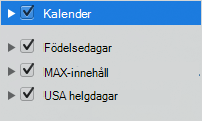
-
Klicka på Ny kalender på fliken Ordna.

-
Ange ett namn på den nya kalendern i navigeringsfönstret.
Tips:
-
Dra händelser mellan kalendrar för att flytta dem från ett schema till ett annat.
-
Nya händelser som du skapar sparas i den kalender som för närvarande är markerad i navigeringsfönstret.
-
Om du vill visa eller dölja en kalender markerar eller avmarkerar du kryssrutan bredvid namnet på kalendern.
-
Om du vill ta bort en kalender som du skapar klickar du på kalendern i navigeringsfönstret och sedan på Ta bortpå redigera-menyn.
-
Dela kalendern med någon annan
-
Klicka på Kalender i navigeringsfönster.
-
Klicka på Kalenderbehörigheter på fliken Ordna.
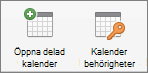
-
Klicka på Lägg till användare, skriv namnet på användaren och klicka sedan på Sök.
-
I sökresultatet klickar du på användarens namn och sedan på OK.
-
Klicka på användarens namn i listan Namn och klicka sedan på den åtkomstnivå du vill använda på popup-menyn Behörighetsnivå .
För att anpassa användarens behörighetsnivåer markerar eller avmarkerar du kryssrutorna. Du kan också ändra alternativen för Redigera objekt och Ta bort objekt.
Obs!: När du är ombud för eller delar en adressboks-, kalender- eller e-postmapp kan ombud eller användare som delar de mapparna visa dina privata kontakter, händelser eller e-postmeddelanden med hjälp av andra program. För att skydda din integritet placerar du privata objekt i en separat, icke-delad adressboks-, kalender- eller e-postmapp.
Visa en kalender som någon har delat med dig
Viktigt!: Om du vill öppna en annan persons kalender måste både du och den andra personen ha Microsoft Exchange-konto och kontoinnehavaren måste ge dig behörighet.
-
Klicka på Kalender i navigeringsfönster.
-
Klicka på Öppna delad kalender eller Öppna kalender på fliken Ordna.
-
Skriv namnet på den person som gav dig åtkomst, klicka på personens namn och klicka sedan på OK.
Om du har flera Microsoft Exchange-konton går du till popup-menyn Konto och klickar på det konto som du vill använda för att öppna den andra användarens kalender.
-
På popup-menyn Typ väljer du Kalender och klickar sedan på OK.
Den delade mappen visas i navigeringsfönstret under rubriken Delad.
Meddelanden:
-
Om du har en delad kalender markerad i navigeringsfönstret sparas nya objekt som du skapar i den delade kalendern.
-
Om du vill ta bort en annan användares delade kalender från navigeringsfönstret håller du ned Ctrl-tangenten, klickar på mappen och klickar sedan på Ta bort delat konto eller Ta bort från vyn.
-










